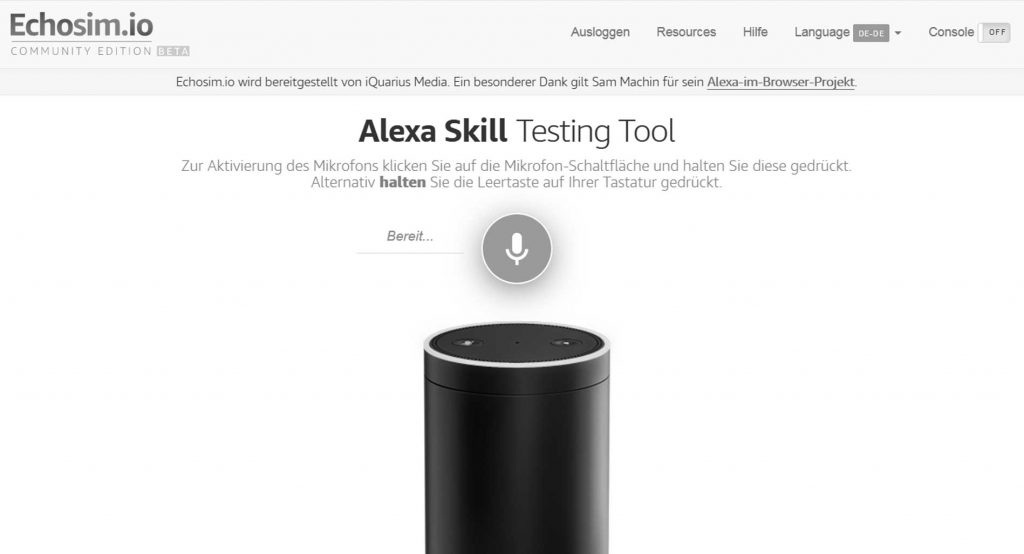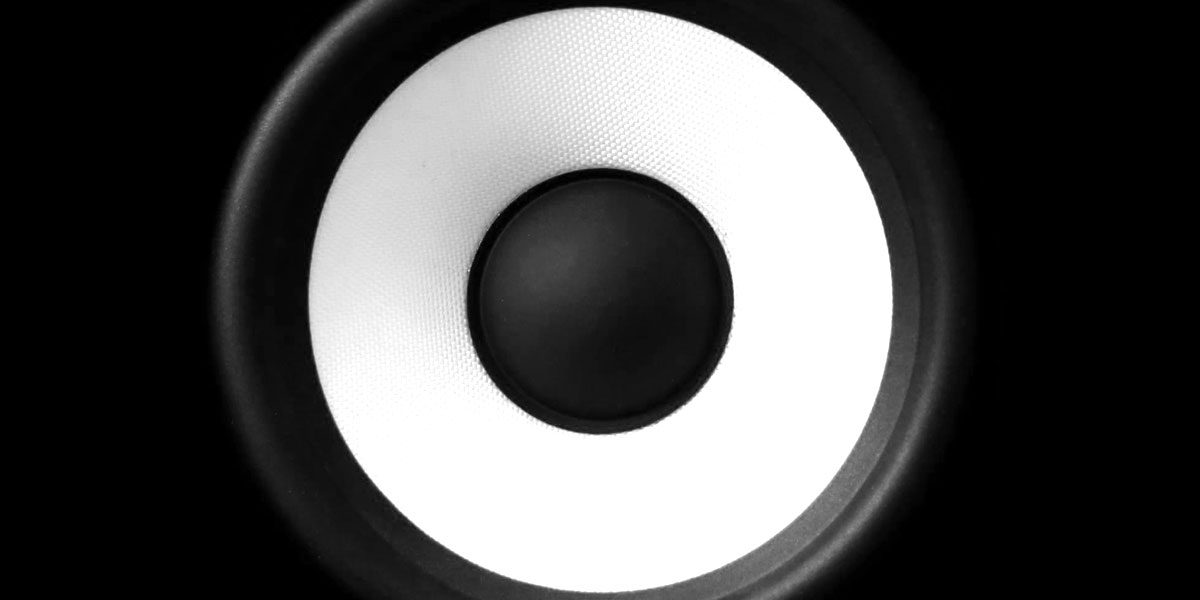Für Regionalverlage ist es übelebenswichtig, neue Verbreitungswege für ihre Inhalte zu finden. Jüngste Idee: einen Alexa Flash Briefing Skill einrichten.
Wäre ich böse, dann würde ich sagen: Ich war es leid, dass andere unsere Nachrichten vorlasen, ohne uns als Quelle zu nennen. Bin ich aber nicht. Ich habe einfach einen neuen Verbreitungsweg für unsere Inhalte gesucht – und gefunden. Amazon-Kunden können sich Beiträge der Kieler Nachrichten seit Kurzem vorlesen lassen. Die Idee: einen Alexa Flash Briefing Skill einrichten und schauen, was passiert.
Anleitung: Alexa Flash Briefing Skill einrichten
Hier eine Aleitung, wie jede Lokalzeitung einen Alexa Flash Briefing Skill einrichten kann:
Wer einen Skill für Alexa basteln möchte, muss sich zu erst einen Amazon Developer Account einrichten.
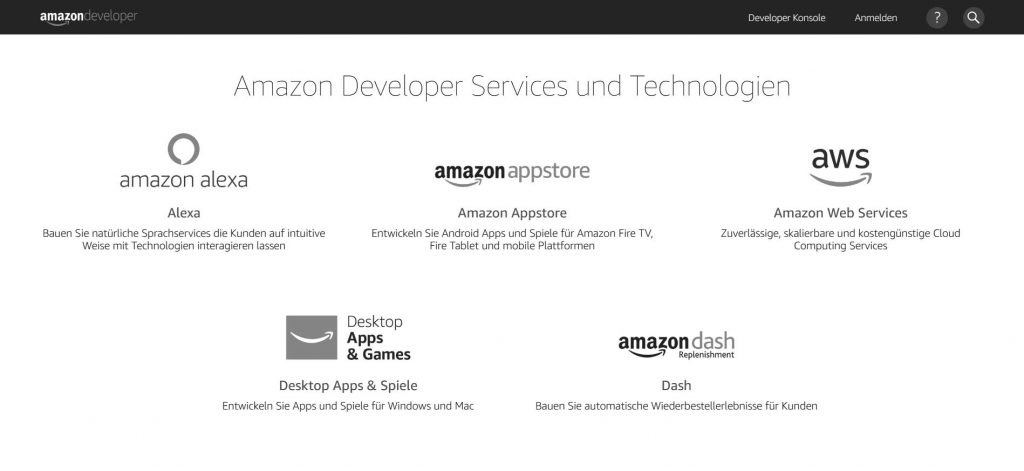
Nach der Anmeldung im Menü erst auf „Alexa“ klicken und dann die linke Option wählen: „Alexa Skills Kit“
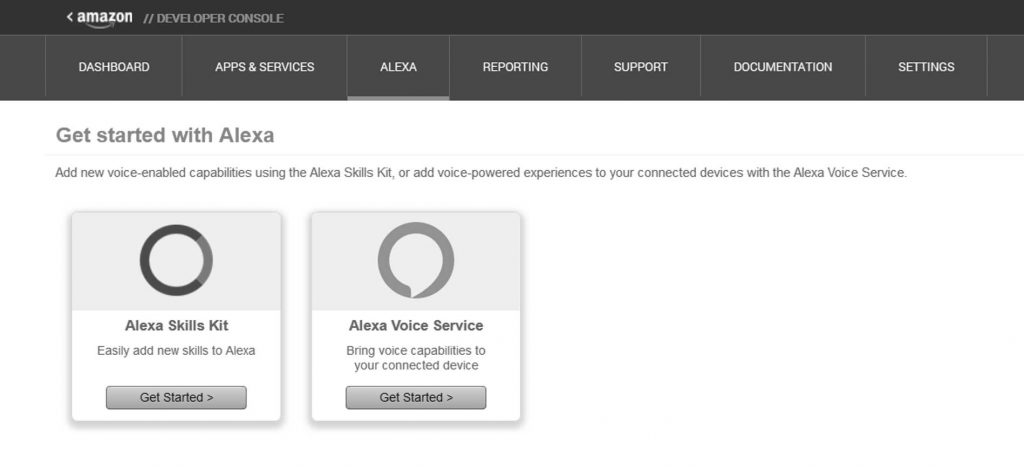
Als Skill Type „Flash Briefing Skill API“ auswählen,
Language „German“,
Name Zeitungsname (plus „Schlagzeilen“ zum Beispiel).
Ganz wichtig: Nach jedem Schritt unten erst auf „Save“ klicken, dann auf „Next“!
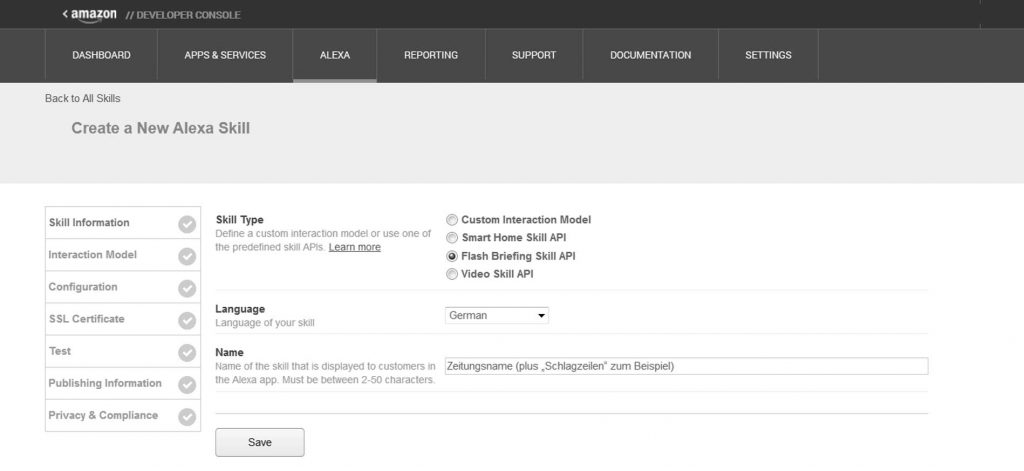
Im nächsten Schritt einfach auf „Next“ klicken.
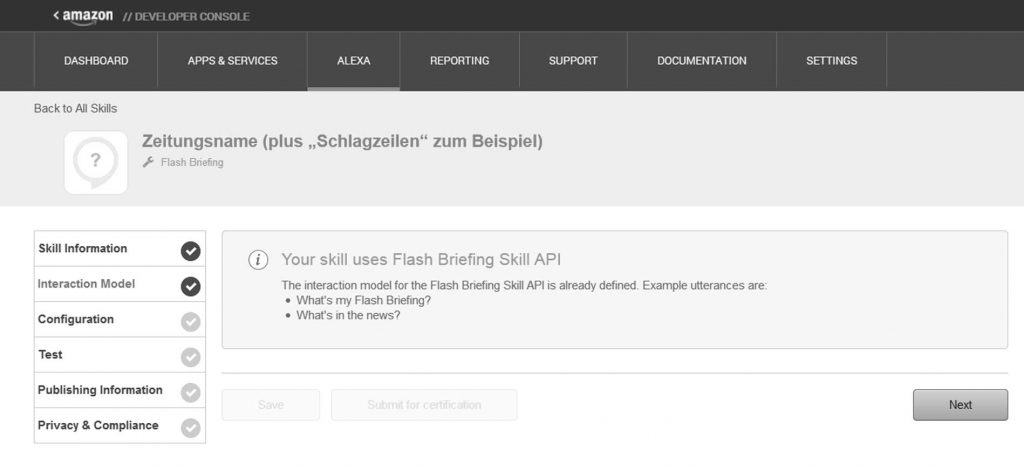
Gib eine Custom Error Message ein, zum Beispiel: „Es gibt keine neuen Nachrichten.“
Klicke dann auf „Add new Feed“.
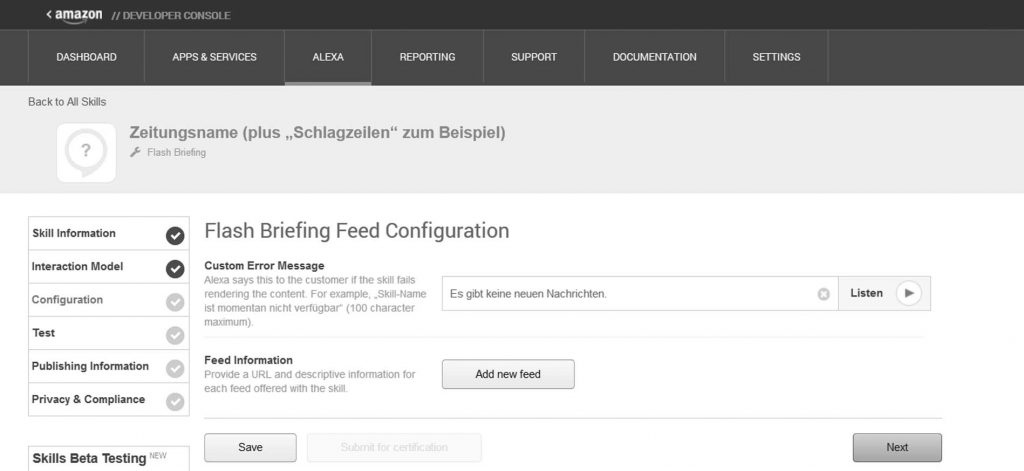
Die Preambel liest Alexa vor dem eigentlichen Inhalt vor. Vergib daher eine Phrase wie „von Zeitungstitel“.
Der Name kann lauten: Schlagzeilen der „Zeitungstitel“.
Bei der Content update frequency empfhielt sich „Hourly“.
Beim Content type „Text“ wählen.
Das Content genre ist frei wählbar, ich nutze „Headline News“.
Die URL verweist dann auf die Adresse des RSS-Feeds, den Alexa anzapfen soll, zum Beispiel: https://www.zeitungstitel.de/feed
Das Feed Icon muss genau 512 x 512 Pixel groß sein, entweder als PNG oder JPG.
Danach auf „Save“ klicken.
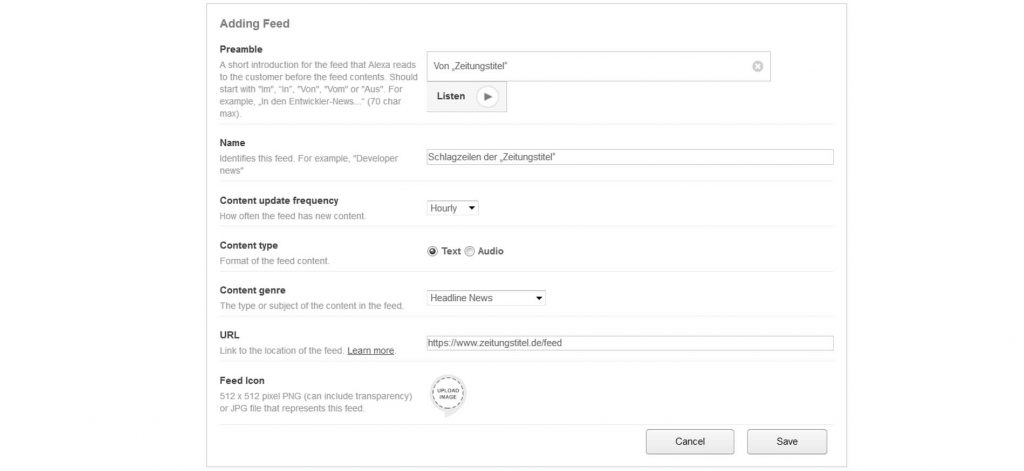
Jetzt darauf achten, dass die Einstellung auf „Yes“ steht. Nur dann wird der Skill auch in der der App angezeigt. Keine Sorge: Nur Du kannst den Skill sehen und testen.
Dann auf „Next“ klicken.
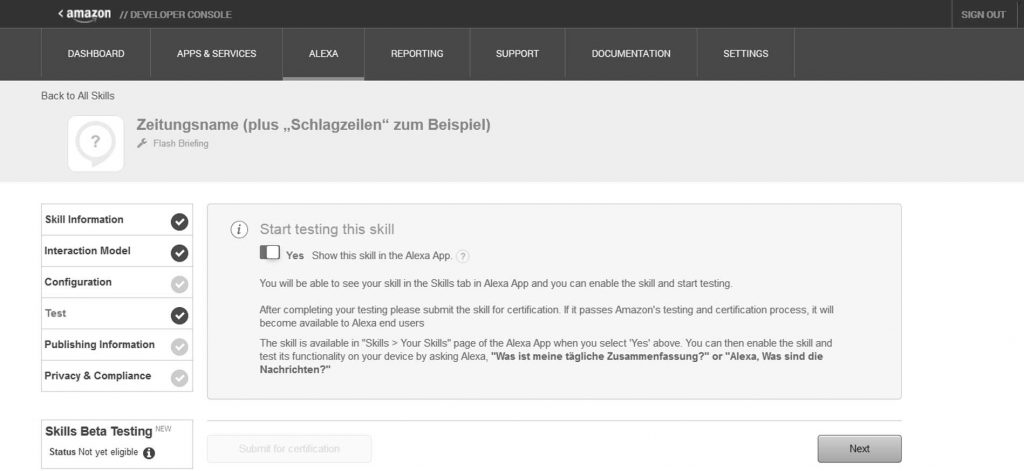
Category: „News“
Testing Instructions dienen für interne Testanweisungen, externe Nutzer können dies später nicht lesen.
Countries & Region: Ich habe es auf „all countries and regions“ gelassen.
Short Skill Description, zum Beispiel: Hören Sie die Schlagzeilen der „Zeitungstitel“.
Full Skill Description: Liste hier sämtliche Feeds auf, die Dein Skill beinhaltet. Das können verschiedene RSS-Feeds sein für Nachrichten aus verschiedenen Lokalredaktionen oder von Sportmannschaften aus dem Verbreitungsgebiet.
Keywords: Ich rate jedem dazu, Schlagwörter einzutragen, die den Skill beschreiben.
Images: Lade ein kleines (108 x 108 Pixel) und ein großes Bild (512 x 512 Pixel) hoch, PNG oder JPG.
Klicke auf „Save“ und dann auf „Next“.
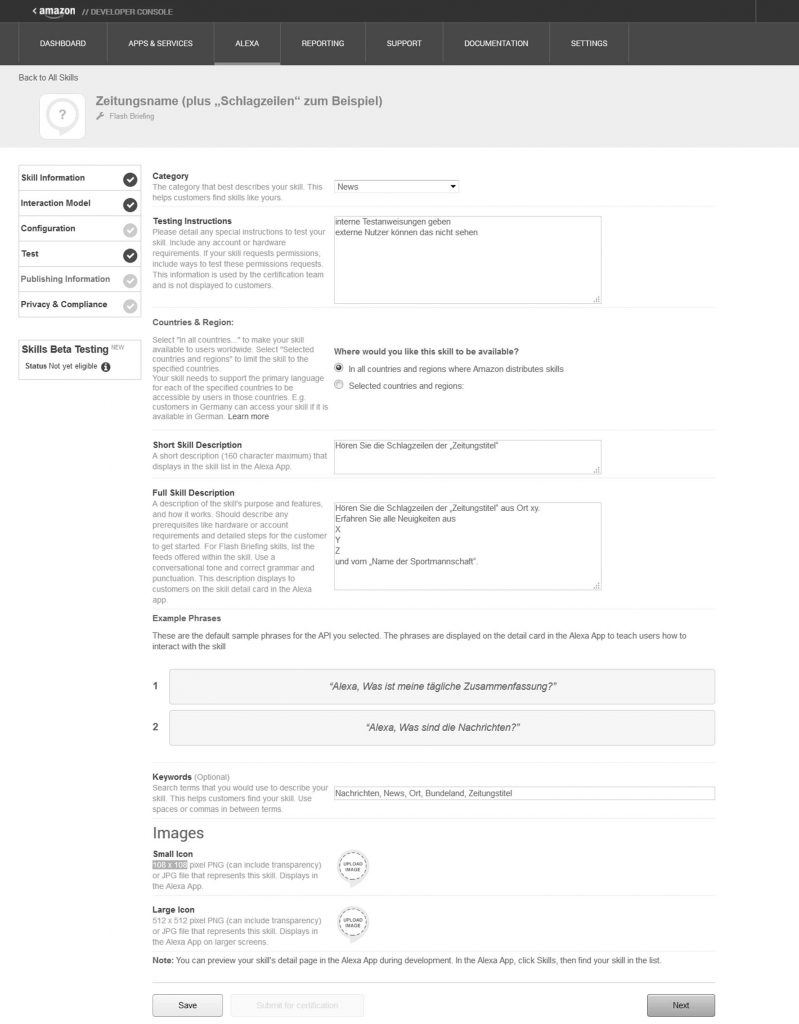
Ich habe sämtliche Fragen mit „No“ beantwortet und am Ende Links gesetzt zum Impressum und den AGB. Besonders die Frage, ob der Feed Werbung enthält, ist spannend. Es besteht also die Möglichkeit, Geld mit dem Skill zu verdienen.
Am Ende auf „Save“ klicken und noch nicht auf „Submit for certification“.
In der linken Spalte jetzt „Skills Beta Testing“ starten.
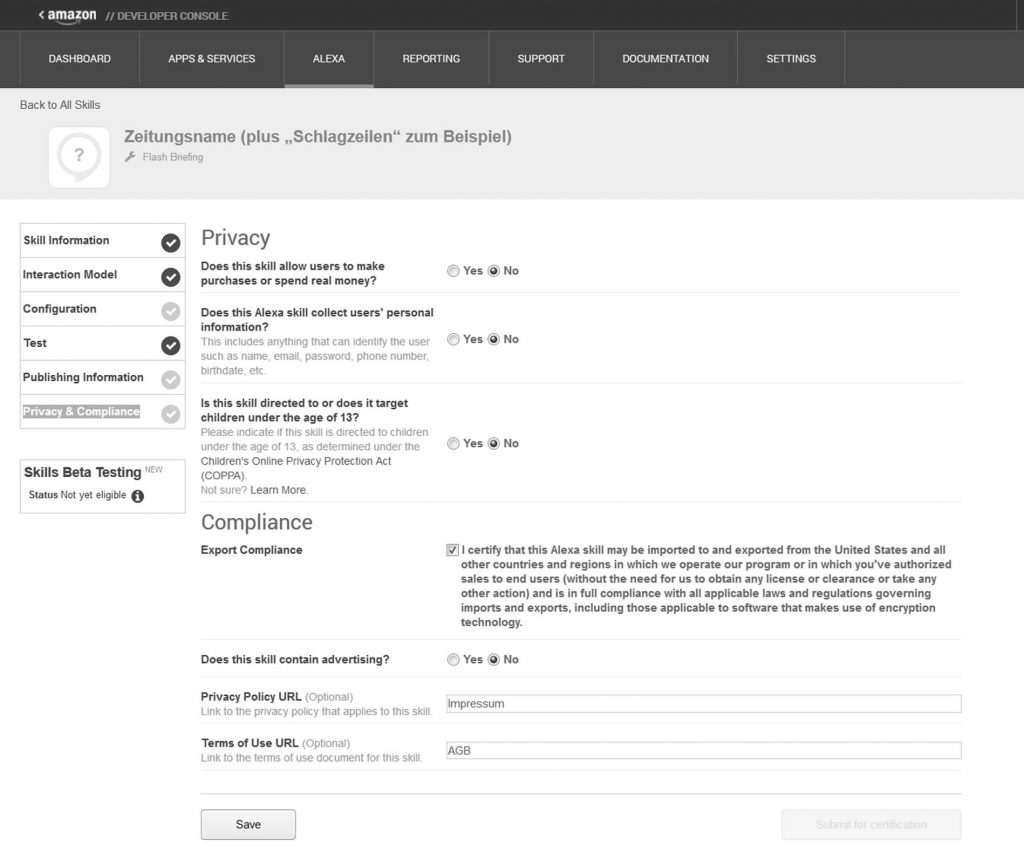
Auf der folgenden Seite kannst Du Tester per Mail einladen, Tester managen und löschen.
Zum Start des Tests unten rechts auf „Start Test“ klicken.
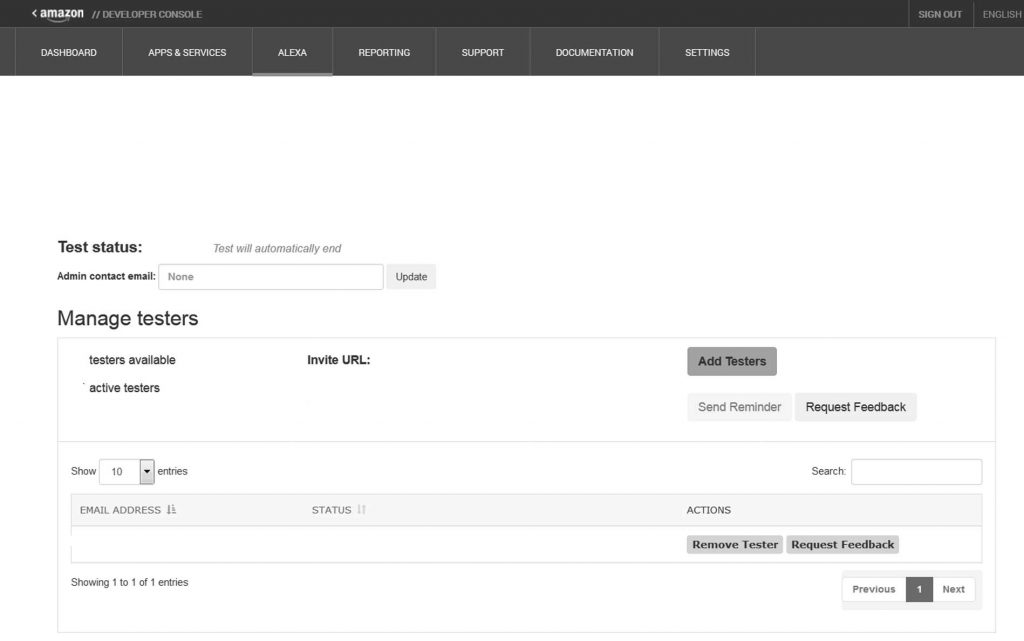
Für den Test musst Du jetzt die Amazon Alexa App herunterladen.
Im nächsten Schritt meldest Du Dich mit Deinem Amazon-Developer-Login an.
Nach der Anmeldung oben links das Menü aufrufen,
auf „Skills“ klicken,
und oben rechts über der Lupe auf „Ihre Skills“ klicken.
Jetzt solltest Du Deinen eben eingerichteten Skill sehen. Falls er nicht aufgelistet werden sollte, musst Du Dich stationär in Dein Amazon-Konto einloggen und die Ländereinstellung (nicht die Spracheinstellung!) auf „Deutschland“ vornehmen. (Ich habe eine Stunde lang daran gesessen, diesen Fehler zu erkennen und zu beheben…)
Klicke jetzt auf Deinen Feed.
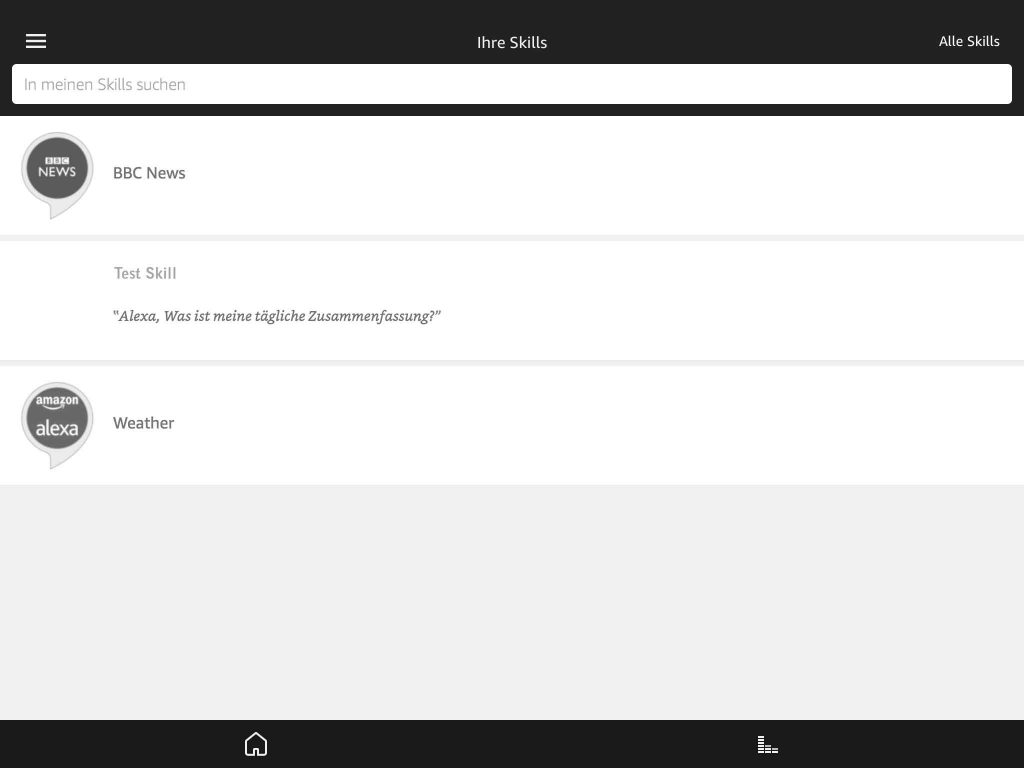
Klick rechts oben auf „Aktivieren“.
Klick dann auf „Einstellungen“.
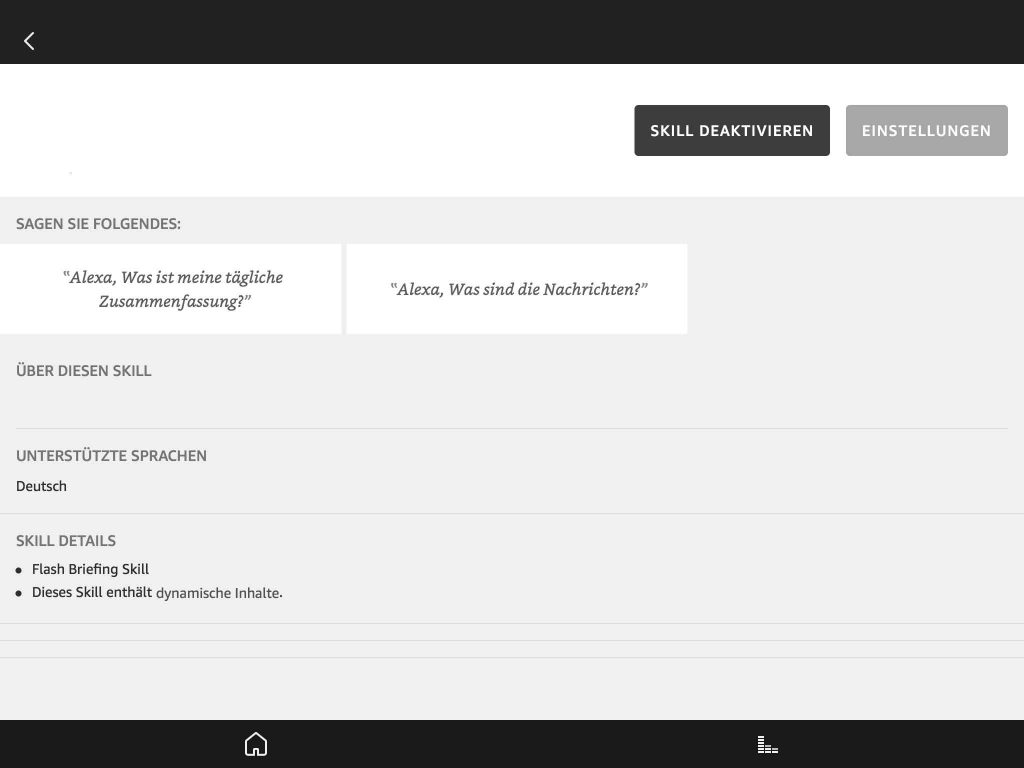
Klicke auf „Flash Briefings verwalten“.
Dein Feed sollte eingeschaltet sein.
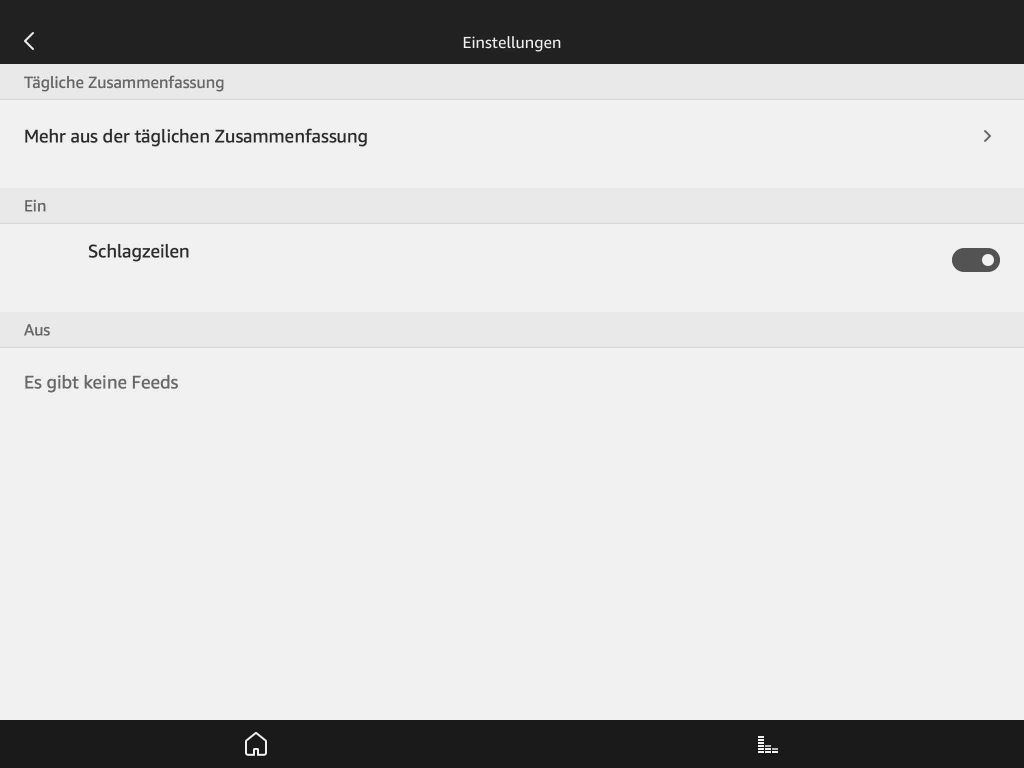
Besuche die Website echosim.io.
Wähle Dich mit Deinem Amazon-Developer-Konto ein.
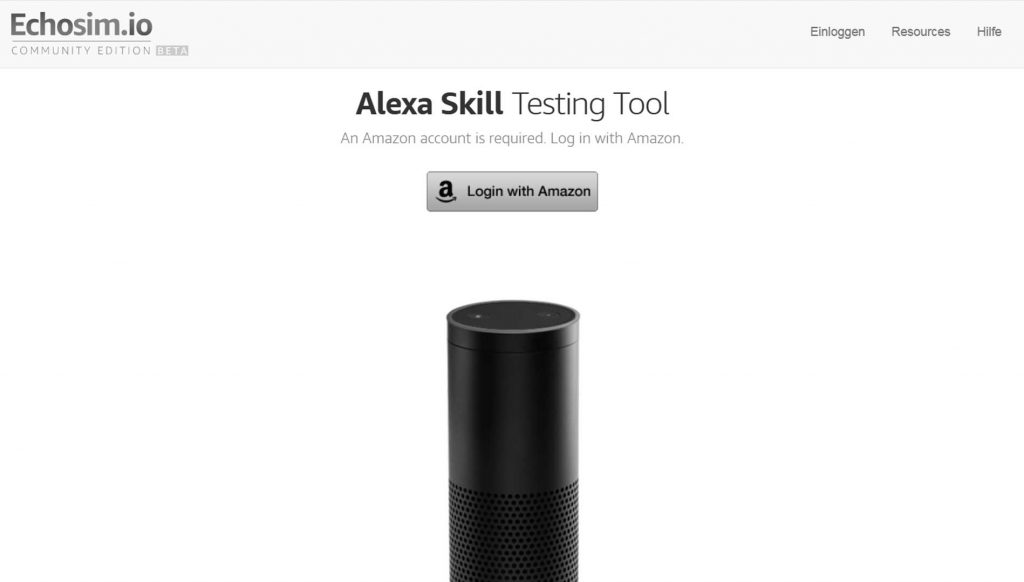
Wähle oben rechts unter Language „Deutsch“ aus.
Wenn Du jetzt auf das Mikrofon klickst oder die Leertaste gedrückt hälst, sag: „Alexa, was sind die Nachrichten?“
Wenn Du alles richtig gemacht hast, sollte Alexa jetzt Deinen News-Feed vorlesen.